* ეს პოსტი არის ნაწილი iPhone Lifeდღის რჩევა. დარეგისტრირდით. *
დაბალი ენერგიის რეჟიმი არის ჩემი ერთ-ერთი აბსოლუტური საყვარელი iPhone ფუნქცია. მე არ ვრთავ მას მხოლოდ მაშინ, როცა ბატარეა დაცლილია; მე ვინახავ მას დროის უმეტეს ნაწილზე. თუმცა, როდესაც მე მივდივარ ჩემი ტელეფონის დასატენად, საბოლოოდ ის იმდენს იტენება, რომ დაბალი სიმძლავრის რეჟიმი თავისთავად გამორთოს. საბედნიეროდ, თქვენ შეგიძლიათ მარტივად ჩართოთ დაბალი ენერგიის რეჟიმი თქვენი ჩაკეტილი ეკრანიდან.
Გადახტომა:
- ხელით ჩართეთ დაბალი ენერგიის რეჟიმი
- მუდმივად ჩართოთ დაბალი ენერგიის რეჟიმი
- გამორთეთ მუდმივი დაბალი ენერგიის რეჟიმი
ხელით ჩართეთ დაბალი ენერგიის რეჟიმი
თქვენი ტელეფონის დატენვისას, მას შემდეგ, რაც ბატარეა 80 პროცენტს მიაღწევს, გამოჩნდება შეტყობინება თქვენ იცით, რომ თქვენი ბატარეა საკმარისად დატენულია და დაბალი ენერგიის რეჟიმი ახლა გამორთულია, რადგან არ გჭირდებათ ის. ქვედა ენერგიის რეჟიმის სწრაფად ჩასართავად, საკმარისია გადაფურცლეთ შეტყობინებაზე მარჯვნივ და შეეხეთ ხელახლა ჩართვას.
- გადაფურცლეთ მარჯვნივ დაბალი ენერგიის რეჟიმის გამორთვის შეტყობინება.
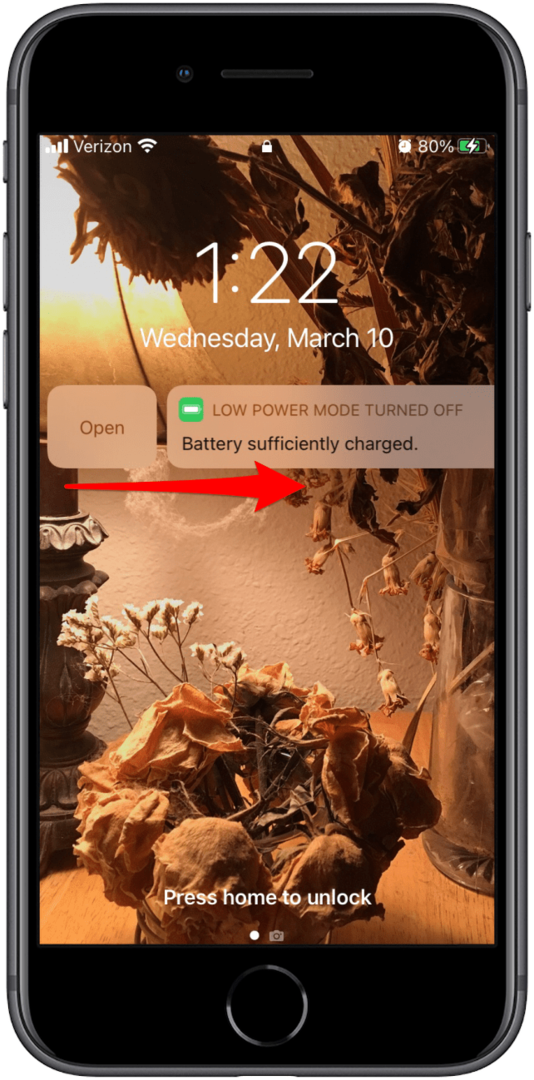
- გადართვა დაბალი სიმძლავრის რეჟიმი on. გადამრთველი იქნება მწვანე, როდესაც ჩართულია დაბალი ენერგიის რეჟიმი.

სულ ეს არის! ახლა თქვენ შეგიძლიათ მუდმივად დაზოგოთ ბატარეა! შეგიძლიათ გაიგოთ მეტი ენერგიის დაზოგვისა და ბატარეის მუშაობის გახანგრძლივების შესახებ, ასევე iPhone-ის სხვა ხრიკების შესახებ ჩვენს უფასო დარეგისტრირებით Დღის რჩევა.
მუდმივად ჩართოთ დაბალი ენერგიის რეჟიმი
თუ ამ შეტყობინებაზე გადაფურცვლა დაბალი ენერგიის რეჟიმის შესანარჩუნებლად გამაღიზიანებელია, არსებობს გზა, რომლითაც შეგიძლიათ მუდმივად ჩართოთ ეს ფუნქცია. Აი როგორ:
- Გააღე მალსახმობების აპლიკაცია.

- შეეხეთ ავტომატიზაციის ჩანართი ბოლოში.
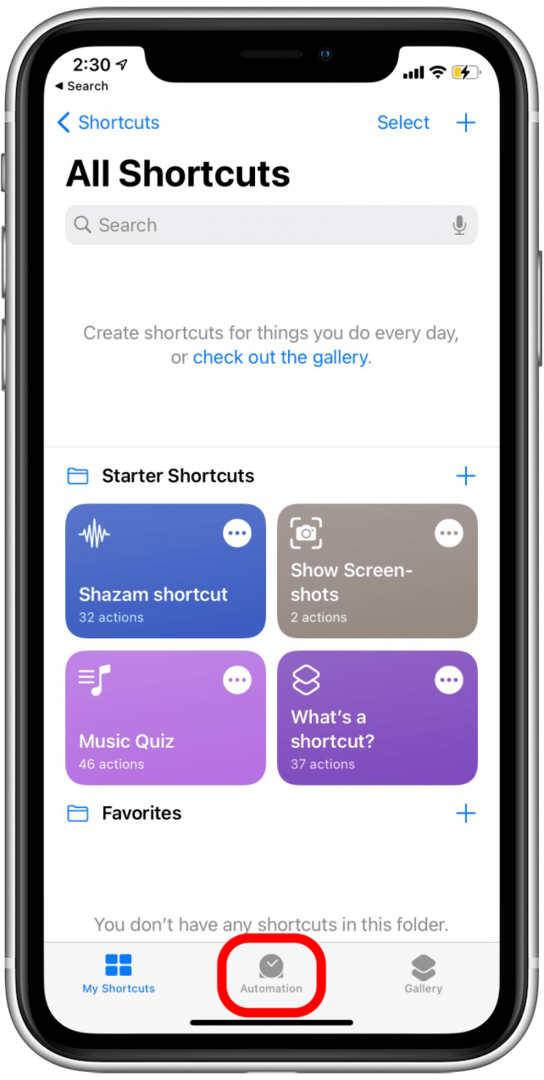
- შეეხეთ + ხატულა ზედა მარჯვენა კუთხეში.
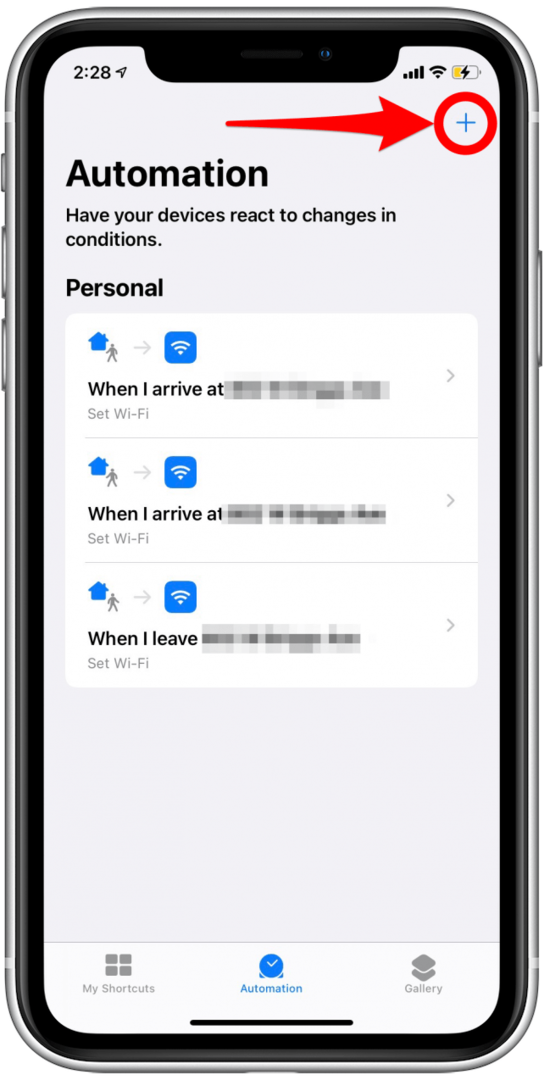
- შეეხეთ შექმენით პერსონალური ავტომატიზაცია.
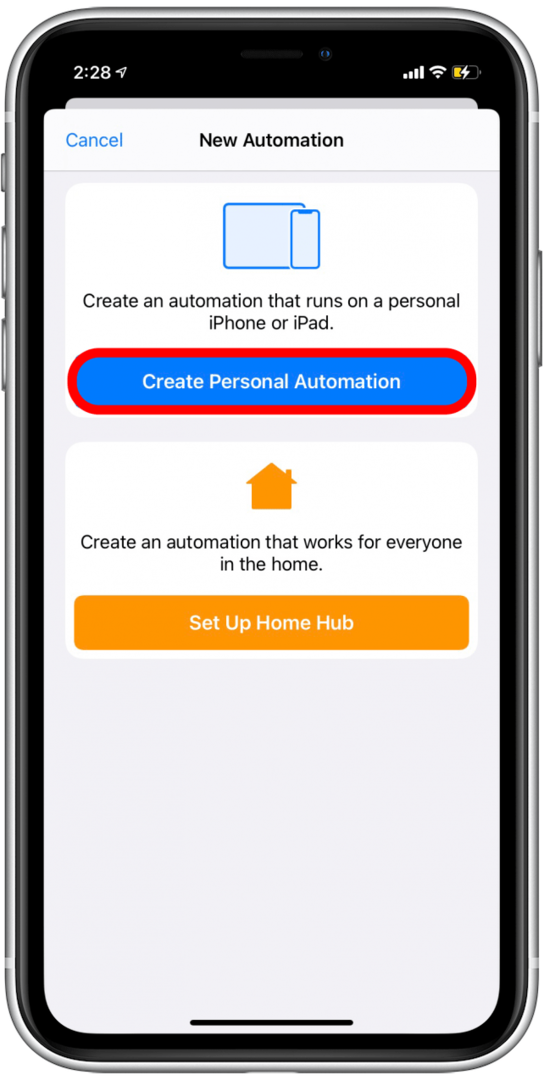
- გადაახვიეთ ქვემოთ და შეეხეთ დაბალი სიმძლავრის რეჟიმი.
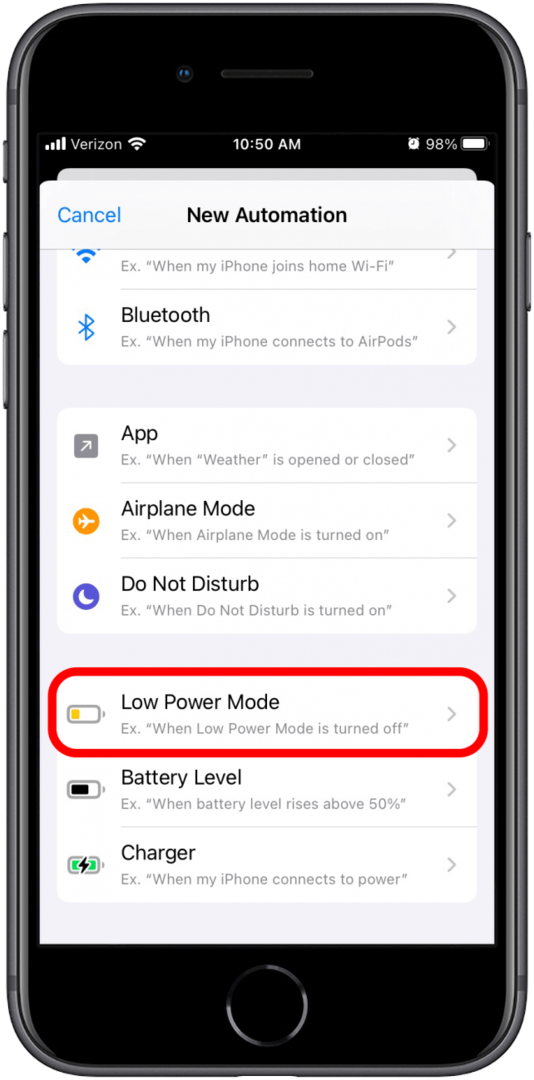
- აირჩიეთ გამორთულია და დარწმუნდით ჩართულია არ არის არჩეული, შემდეგ შეეხეთ შემდეგი.
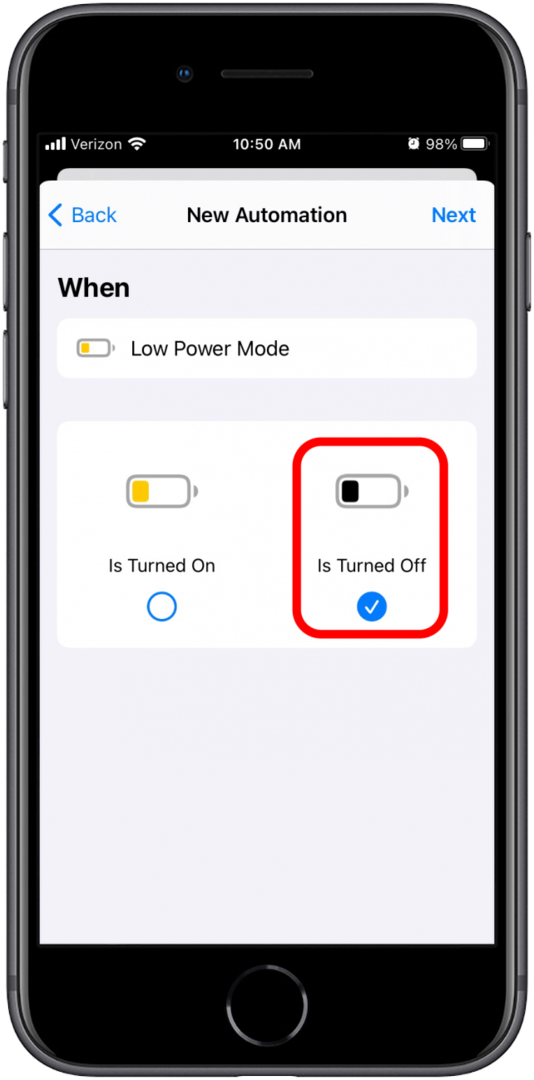
- შეეხეთ მოქმედების დამატება.
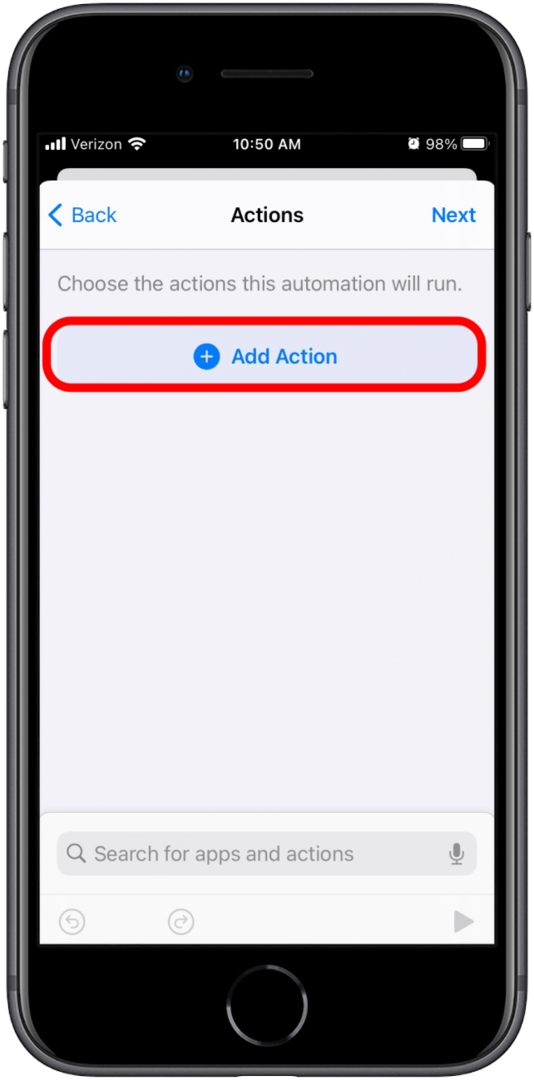
- მოძებნეთ "დაბალი სიმძლავრე".
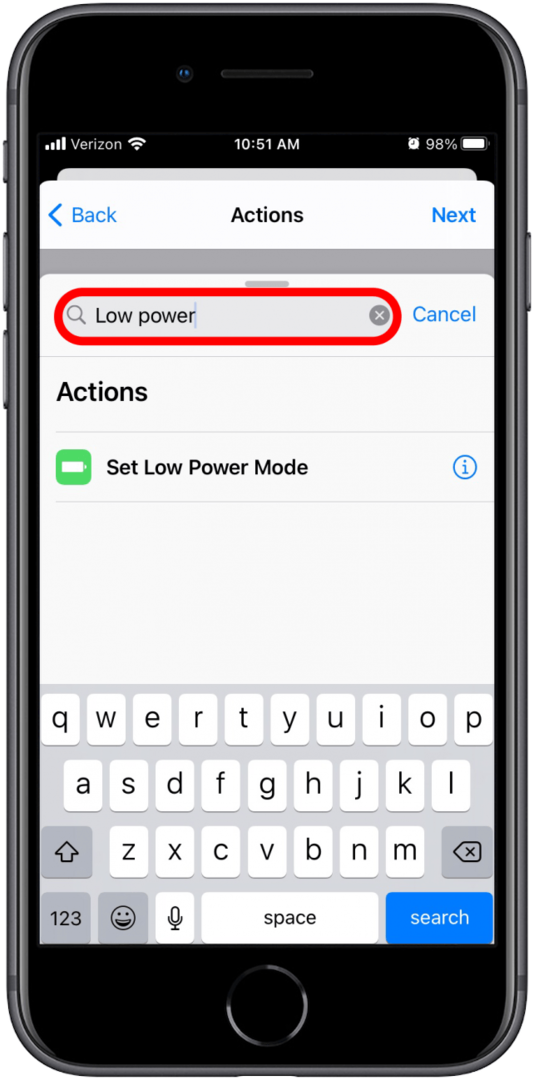
- შეეხეთ დააყენეთ დაბალი ენერგიის რეჟიმი.
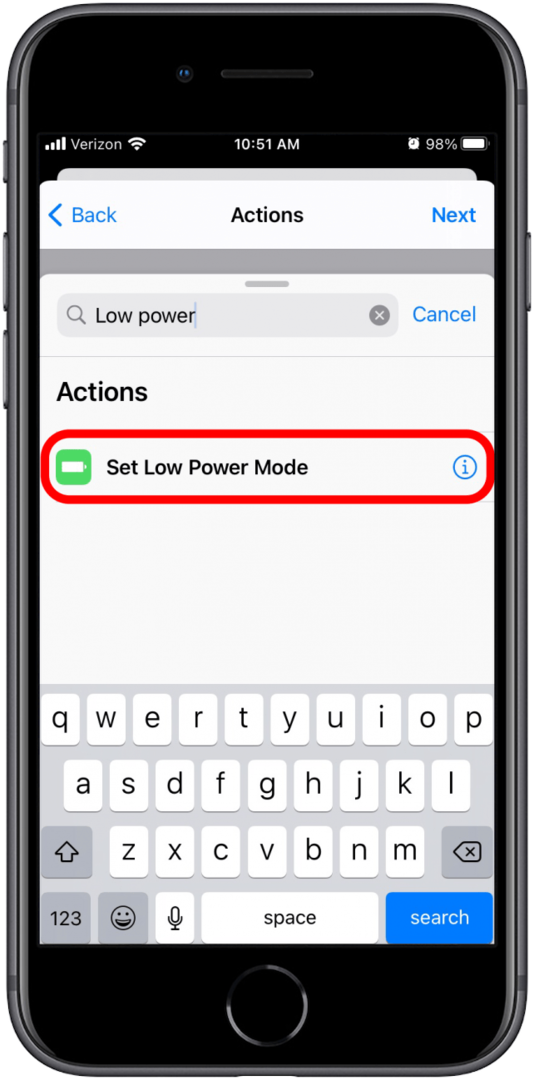
- შემდეგ ეკრანზე უნდა იყოს ნაჩვენები მოქმედება, რომელიც იკითხება: "ჩართეთ ქვედა დენის რეჟიმი".
- ეს არის ის, რაც გსურთ, ასე რომ უბრალოდ შეეხეთ შემდეგი.
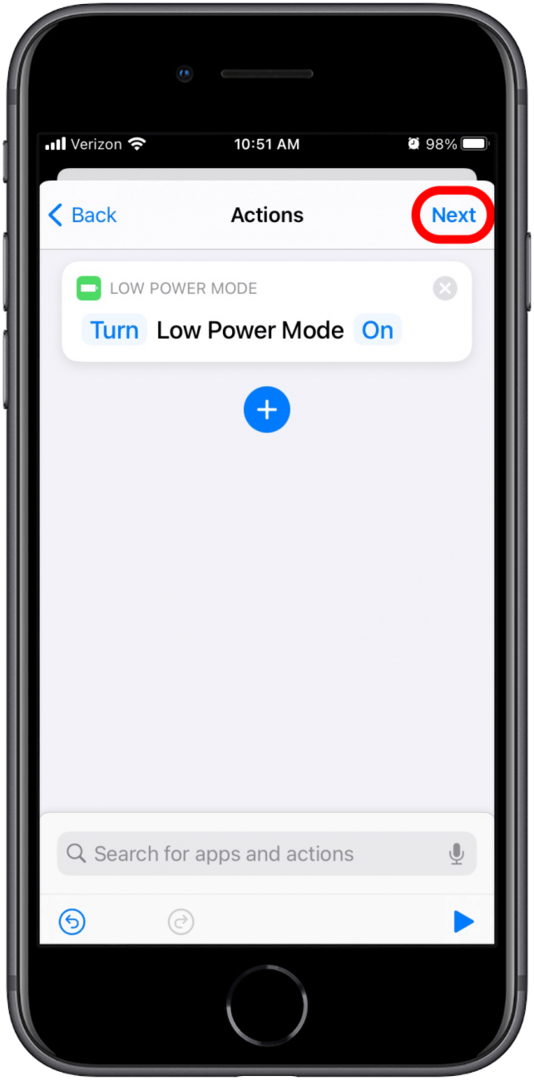
- გადართეთ იკითხეთ გაშვებამდე გამორთვა. ეს შეგიშლით ხელს შეტყობინებების მიღებას დაბალი ენერგიის რეჟიმის გაშვების შესახებ.
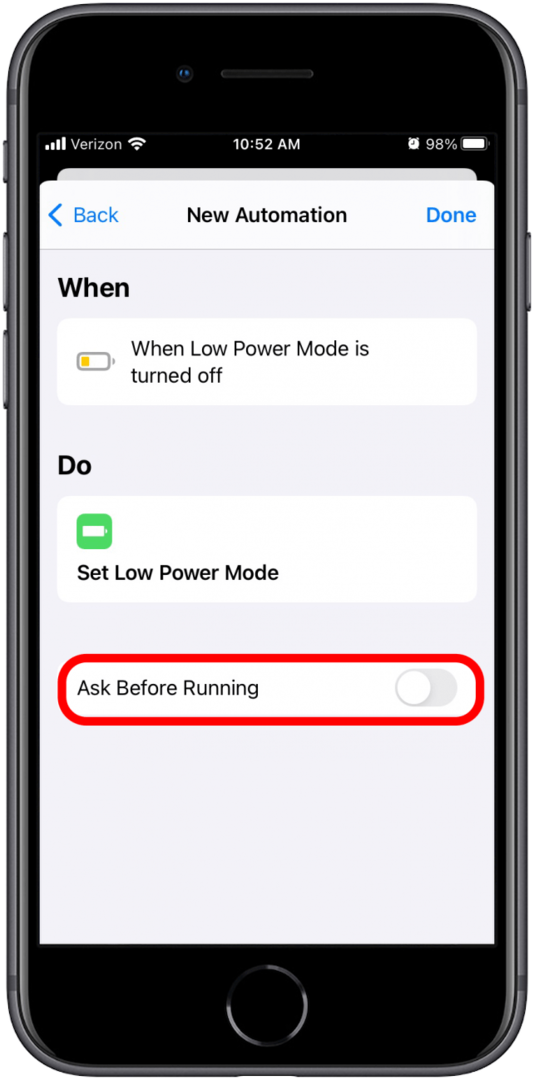
- ამომხტარ შეტყობინებაში შეეხეთ არ იკითხო.
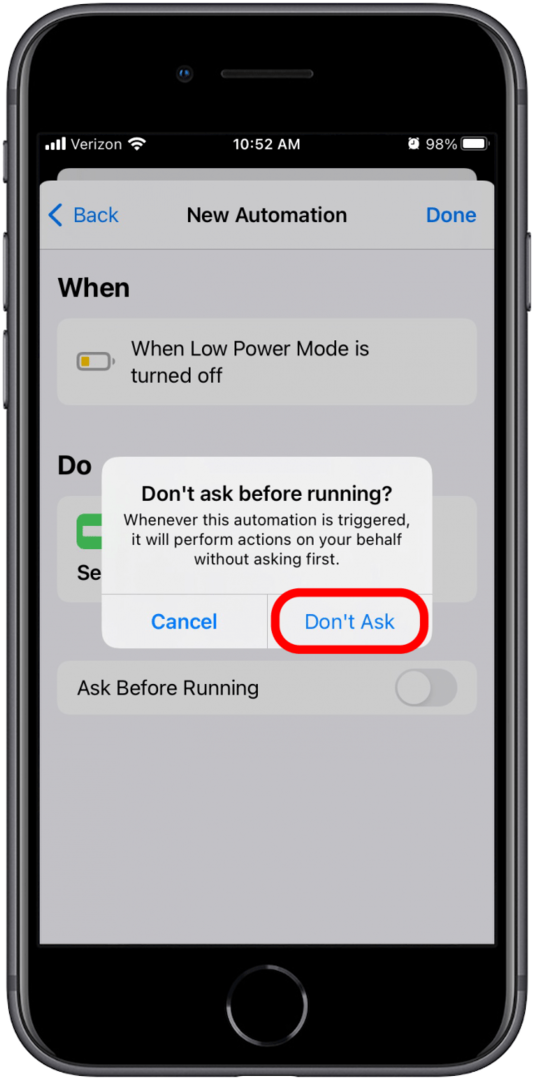
- შეეხეთ შესრულებულია.
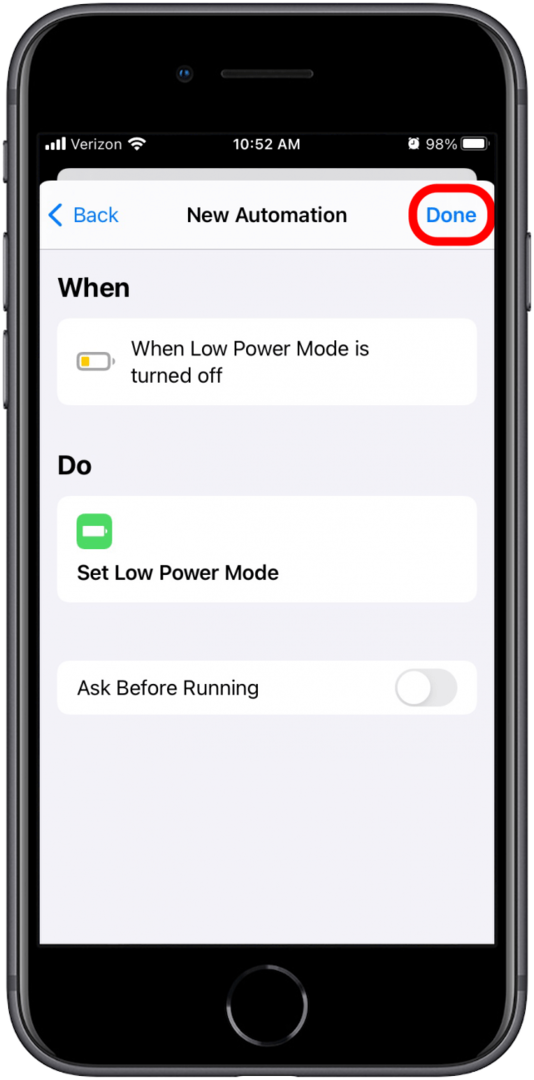
აი თქვენ გაქვთ ეს! ახლა დაბალი ენერგიის რეჟიმი ჩართული იქნება ნაგულისხმევად და ჩართული იქნება მანამ, სანამ არ გამორთავთ ამ ავტომატიზაციას.
გამორთეთ მუდმივი დაბალი ენერგიის რეჟიმი
ახლა, როდესაც თქვენ შექმენით ავტომატიზაცია, რომელიც განუსაზღვრელი ვადით დაიცავს დაბალი სიმძლავრის რეჟიმს, შეიძლება გაინტერესებთ, როგორ გამორთოთ ის უკან და დაიბრუნოთ თქვენი iPhone-ის შესაძლებლობების სრულად გამოყენება. საბედნიეროდ, ეს ასევე მარტივი პროცესია.
- გახსენით მალსახმობები.

- შეეხეთ ავტომატიზაციის ჩანართი.
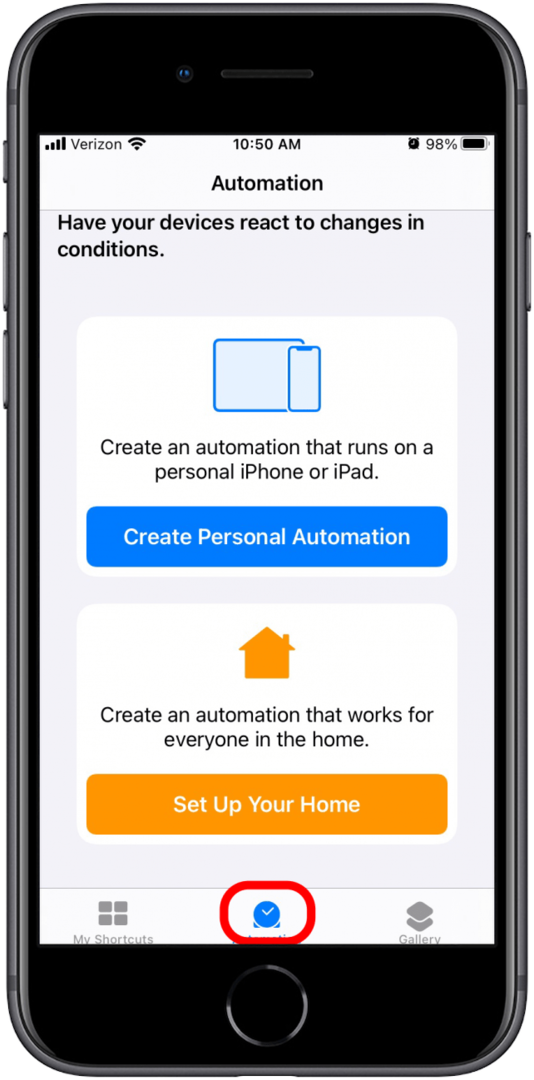
- შეეხეთ როდესაც დაბალი ენერგიის რეჟიმი გამორთულია.
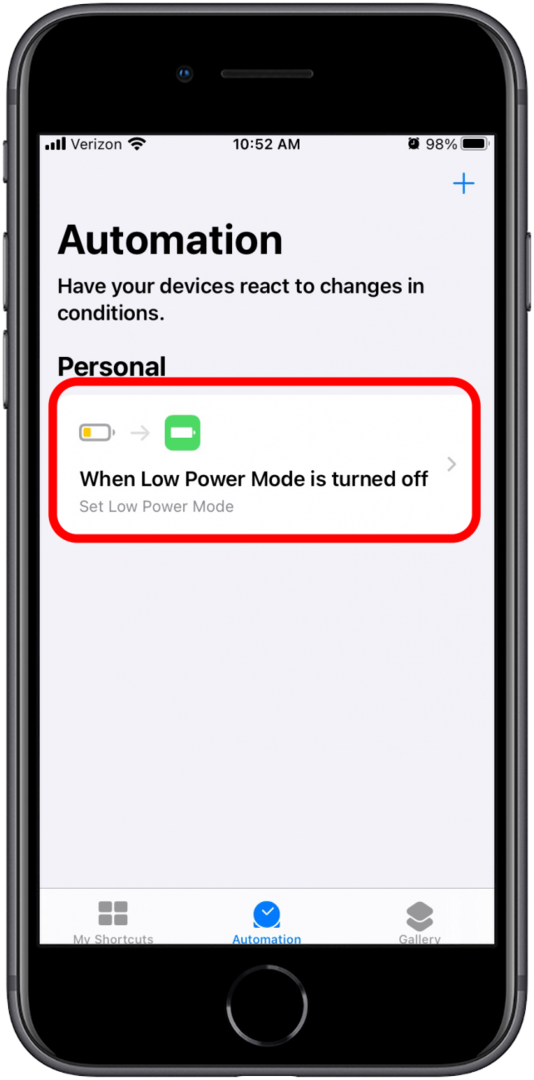
- გადართეთ ჩართეთ ეს ავტომატიზაცია გამორთვა. გადამრთველი გახდება ნაცრისფერი, როდესაც ავტომატიზაცია გამორთულია.
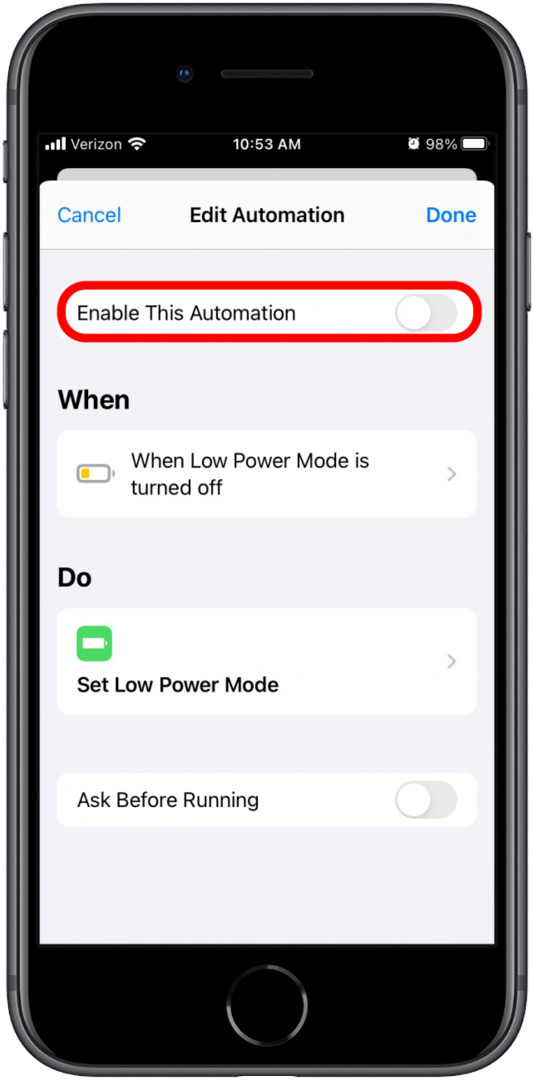
- შეეხეთ შესრულებულია.
თქვენი ავტომატიზაციის ხელახლა ჩართვა ისეთივე მარტივია; ყველაფერი რაც თქვენ უნდა გააკეთოთ არის იგივე ნაბიჯების შესრულება და გადართვის ჩართვა. იმის გასარკვევად, თუ რომელი პარამეტრია თქვენთვის ყველაზე კომფორტული, სცადეთ თამაში დაბალი ენერგიის რეჟიმში, რათა ნახოთ, მუშაობს თუ არა თქვენთვის. თუ გსურთ, შეგიძლიათ მუდმივად გამოიყენოთ თქვენი iPhone ბატარეის ამ ყვითელი სიმბოლოთი.